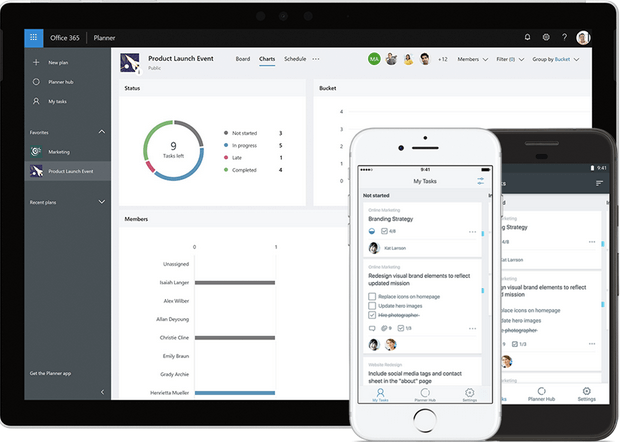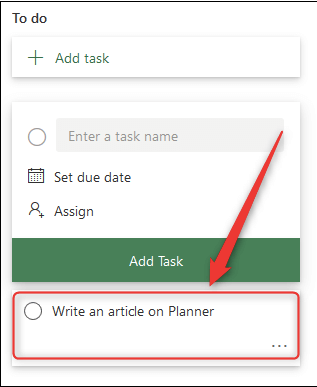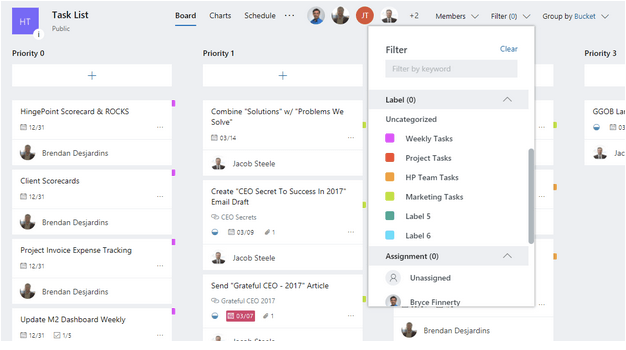Πράγματα που πρέπει να κάνετε σήμερα: Σηκωθείτε, επιβιώστε και επιστρέψτε στο κρεβάτι.
Λοιπόν, δεν είναι κάθε λίστα υποχρεώσεων τόσο απλή, σωστά. Εκτός από αυτό, υπάρχουν μια χούφτα πράγματα που πρέπει να πετυχαίνουμε καθημερινά, είτε προσωπικά είτε επαγγελματικά. Κάθε μέρα έχουμε ένα νέο σύνολο εργασιών και στόχων που πρέπει να επιτύχουμε. Για να παρακολουθούν όλα αυτά τα πράγματα, ορισμένοι προτιμούν να σημειώνουν ή να ετοιμάζουν μια λίστα υποχρεώσεων ή έναν προγραμματιστή. Η τήρηση μιας λίστας υποχρεώσεων βοηθά ένα άτομο να παρακολουθεί τα πράγματα και σπάνια υπάρχει περίπτωση να χάσετε την προθεσμία. Όταν εργάζεστε σε ομάδες ή σε μια επαγγελματική εγκατάσταση, ειδικά, το Microsoft Planner μπορεί να αποδειχθεί πολύ χρήσιμο.
Πηγή εικόνας: Mental Floss
Έτσι, είτε το έχετε παρατηρήσει είτε όχι, αλλά το Microsoft Planner συνοδεύεται από το Office 365 Suite. Με τη βοήθεια του Microsoft Planner, μπορείτε εύκολα να επιτύχετε τις εργασίες σας, να εργαστείτε μαζί σε ομάδες και σας βοηθά να παρακολουθείτε και να οργανώνετε αποτελεσματικά τις εργασίες σας.
Ακολουθεί ένας πλήρης οδηγός σχετικά με τον τρόπο χρήσης του Microsoft Planner, πώς μπορεί αυτό το εργαλείο να βοηθήσει όταν εργάζεστε σε ομάδες για να κάνετε τα πράγματα αποτελεσματικά.
Ας αρχίσουμε.
Γιατί κάποιος πρέπει να χρησιμοποιεί το Microsoft Planner;
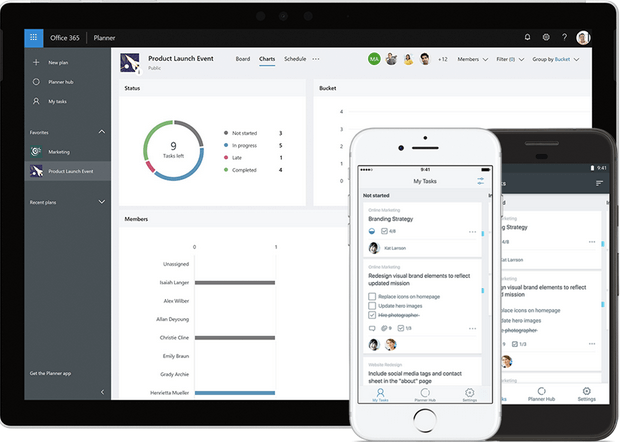
Πηγή εικόνας: Microsoft Office
Είτε είστε υπάλληλος είτε εργοδότης, το Microsoft Planner μπορεί να ωφελήσει εξίσου και τις δύο οντότητες. Από τη μια πλευρά, μπορεί να βοηθήσει τους υπαλλήλους ή τα μέλη της ομάδας να σχεδιάσουν με σύνεση τις καθημερινές λειτουργίες και τις εργασίες τους. Ενώ από την άλλη πλευρά, ένας εργοδότης ή αρχηγός ομάδας θα μπορεί επίσης να δει αυτή τη λίστα με μια ματιά, ώστε να μπορεί να εξορθολογίσει τις δραστηριότητες ολόκληρης της ομάδας με οργανωμένο τρόπο. Το Microsoft Planner μπορεί να λειτουργήσει ως ενοποιημένος χώρος, όπου μπορείτε εύκολα να δημιουργήσετε εργασίες, να δώσετε προτεραιότητα σε δραστηριότητες και να διαχειριστείτε άλλες δραστηριότητες που σχετίζονται με την ομάδα χωρίς καμία ταλαιπωρία.
Διαβάστε επίσης: 7 Hidden Office 365 χαρακτηριστικά που θα εκπλαγείτε να μάθετε!
Πώς να χρησιμοποιήσετε το Microsoft Planner;
Θεωρήστε το Microsoft Planner ως μια εφαρμογή που πρέπει να κάνετε. Η χρήση του Microsoft Planner είναι αρκετά απλή και ορίστε τι πρέπει να κάνετε για να ξεκινήσετε.
Μεταβείτε στην επίσημη ιστοσελίδα του Microsoft Planner, μέσω αυτού του συνδέσμου και, στη συνέχεια, συνδεθείτε στον λογαριασμό σας Microsoft αφού πατήσετε το κουμπί "Σύνδεση".
Πηγή εικόνας: Microsoft Office
Αρχικά, θα δείτε έναν κενό πίνακα εργαλείων εάν χρησιμοποιείτε το Microsoft Planner για πρώτη φορά. Τώρα ας ξεκινήσουμε την περιήγησή μας μαθαίνοντας πώς να δημιουργήσουμε ένα νέο σχέδιο στο Microsoft Planner.
Για να δημιουργήσετε ένα νέο σχέδιο, σύρετε το ποντίκι προς την αριστερή πλαϊνή γραμμή και πατήστε την επιλογή «+ Νέο σχέδιο».
Τώρα, ορίστε ένα όνομα πώς θα θέλατε να αποκαλείτε το νέο σας σχέδιο. Και στη συνέχεια ακριβώς κάτω από αυτήν την επιλογή, θα δείτε δύο επιλογές: Ιδιωτική και Δημόσια. Επιλέξτε την επιλογή Ιδιωτικό, ώστε το φύλλο σχεδιασμού να είναι ορατό μόνο στα μέλη της ομάδας σας που θα προσκαλέσετε.
Πηγή εικόνας: Microsoft Office
Σε κάθε σχέδιο, μπορείτε να δημιουργήσετε πολλές εργασίες στη λίστα υποχρεώσεων σας. Για να δημιουργήσετε μια νέα εργασία στο σχέδιό σας, πατήστε στην επιλογή «+Προσθήκη εργασίας».
Να πότε αρχίζει να γίνεται ενδιαφέρον. Κάθε φορά που δημιουργείτε μια νέα εργασία, βλέπετε δύο σημαντικές επιλογές:
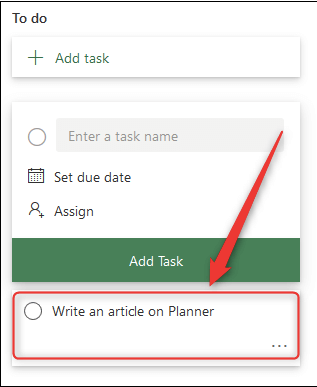
Ορισμός ημερομηνίας λήξης: Είναι οι προθεσμίες σας όπως όταν σκέφτεστε ή σχεδιάζετε να ολοκληρώσετε αυτήν την εργασία.
Αναθέστε αυτήν την εργασία: Με τη βοήθεια αυτής της επιλογής, μπορείτε να δημιουργήσετε μια νέα εργασία ως επικεφαλής ομάδας ή εργοδότη και να την αναθέσετε σε οποιαδήποτε άλλη επαφή.
Αυτό συνοψίζει τον τρόπο χρήσης του Microsoft Planner για τη δημιουργία και την οργάνωση εργασιών ενώ εργάζεστε σε ομάδες. Δεν είναι αυτός ένας διασκεδαστικός τρόπος για να παρακολουθούμε τις καθημερινές μας εργασίες;
Διαβάστε επίσης: Οι 10 κορυφαίες εφαρμογές που πρέπει να εγκαταστήσετε στον νέο σας υπολογιστή με Windows
Το Microsoft Planner είναι ένα εξαιρετικό εργαλείο κατά την εργασία από το σπίτι
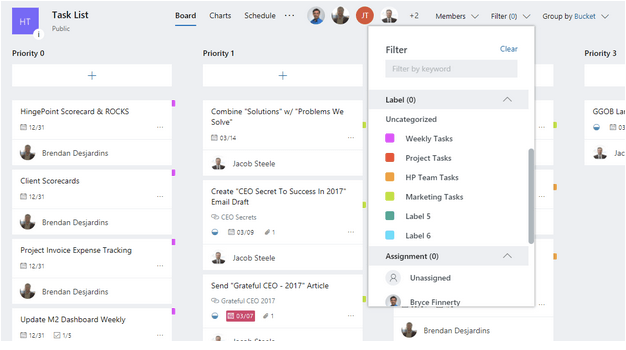
Πηγή εικόνας: Hinge Point
Καθώς η επιδημία του κορωνοϊού είναι παντού, και οι περισσότερες εταιρείες έχουν προσφέρει εργασία από το σπίτι στους υπαλλήλους τους. Έτσι, σε αυτό το σενάριο, όταν ολόκληρη η ομάδα σας εργάζεται απομακρυσμένα από τα αντίστοιχα σπίτια της, το Microsoft Planner μπορεί να αποδειχθεί ότι βοηθάει πολύ στη διαχείριση πραγμάτων εντός της ομάδας. Το Microsoft Planner είναι ένα ισχυρό εργαλείο διαχείρισης έργων που μπορεί να βοηθήσει τα άτομα να οργανώσουν εργασίες με τον βέλτιστο τρόπο.
Χρησιμοποιείτε συχνά το Office 365 Suite; Δείτε αυτές τις εκπληκτικές κρυφές λειτουργίες, συμβουλές και κόλπα του Office 365 για να διευκολύνετε την εργασία σας και να αυξήσετε την παραγωγικότητα.
Λοιπόν, παιδιά, ποιες είναι οι απόψεις σας για το Microsoft Planner; Ανυπομονείτε να χρησιμοποιήσετε αυτό το εργαλείο μαζί με τους συμπαίκτες σας; Μη διστάσετε να μοιραστείτε τα σχόλιά σας στο παρακάτω πλαίσιο σχολίων.